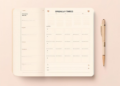Pernahkah kamu merasa foto travelingmu kurang “hidup” dan “menarik”? Atau mungkin kamu ingin mengedit foto dengan cepat dan efisien tanpa harus menguasai Photoshop? Jika ya, maka menggunakan preset Lightroom Mobile adalah jawabannya!
Presets Lightroom Mobile adalah filter yang sudah diatur sebelumnya yang dapat diaplikasikan pada foto-foto Anda hanya dengan satu klik. Dengan menggunakan preset, kamu dapat meningkatkan kualitas foto travelingmu dengan mudah dan cepat, tanpa harus menghabiskan waktu berjam-jam untuk mengedit manual.
Apa itu Preset Lightroom Mobile?

Preset Lightroom Mobile adalah filter pra-setel yang berisi pengaturan yang telah ditentukan sebelumnya untuk berbagai aspek editing foto, seperti:
- Kontras: Menyesuaikan perbedaan antara area gelap dan terang dalam foto.
- Kejenuhan: Menyesuaikan intensitas warna dalam foto.
- Kecerahan: Menyesuaikan tingkat kecerahan overall foto.
- Warna: Menyesuaikan warna tertentu dalam foto.
- Detail: Menyesuaikan ketajaman dan detail dalam foto.
- Keseimbangan Putih: Menyesuaikan keseimbangan warna dalam foto.
Manfaat Menggunakan Preset Lightroom Mobile untuk Foto Traveling
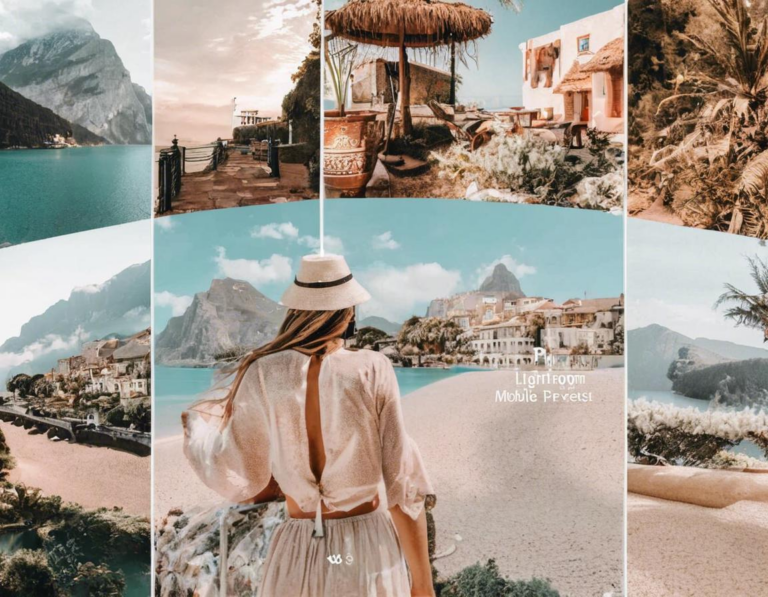
Ada banyak manfaat menggunakan preset Lightroom Mobile untuk foto travelingmu, antara lain:
- Meningkatkan kualitas foto: Preset dapat membantu meningkatkan warna, kontras, dan detail foto travelingmu.
- Menciptakan gaya yang konsisten: Preset dapat membantu kamu menciptakan gaya yang konsisten untuk semua foto travelingmu.
- Menghemat waktu: Preset dapat membantu kamu mengedit foto dengan cepat dan efisien.
- Memudahkan pengeditan: Preset dapat membantu kamu memahami dan menguasai dasar-dasar editing foto.
Cara Memilih Preset Lightroom Mobile yang Tepat

Memilih preset Lightroom Mobile yang tepat untuk foto travelingmu tergantung pada preferensi dan gaya pribadimu. Berikut beberapa tips memilih preset yang tepat:
- Pertimbangkan tema dan suasana foto: Apakah foto travelingmu bertema alam, urban, atau budaya?
- Perhatikan warna dan suasana yang ingin kamu ciptakan: Apakah kamu ingin menciptakan suasana hangat, dingin, atau dramatis?
- Lihat contoh foto yang telah diedit dengan preset tersebut: Pastikan preset yang kamu pilih cocok dengan gaya foto travelingmu.
Cara Menggunakan Preset Lightroom Mobile

Berikut langkah-langkah untuk menggunakan preset Lightroom Mobile:
- Unduh preset Lightroom Mobile: Kamu dapat menemukan banyak preset Lightroom Mobile gratis dan berbayar di internet.
- Impor preset ke Lightroom Mobile: Buka aplikasi Lightroom Mobile, lalu buka tab “Preset”. Ketuk ikon “+” di sudut kanan atas, lalu pilih “Impor Preset”. Pilih file preset yang telah kamu unduh.
- Terapkan preset pada foto: Buka foto yang ingin kamu edit, lalu ketuk ikon “Preset” di bagian bawah layar. Pilih preset yang ingin kamu terapkan.
- Sesuaikan preset: Setelah preset diterapkan, kamu dapat menyesuaikan pengaturan preset sesuai dengan keinginanmu.
Cara Menyesuaikan Preset Lightroom Mobile
Setelah menerapkan preset, kamu dapat menyesuaikannya lebih lanjut untuk membuat foto terlihat lebih sesuai dengan keinginanmu. Berikut beberapa tips menyesuaikan preset:
- Eksperimen dengan pengaturan: Coba ubah pengaturan seperti kontras, kejenuhan, dan kecerahan untuk menemukan pengaturan yang paling cocok dengan foto.
- Gunakan fitur “Split Tone” untuk menambahkan nuansa warna: Fitur “Split Tone” memungkinkan kamu untuk menambahkan warna pada area terang dan gelap dalam foto.
- Gunakan fitur “Curves” untuk menyesuaikan kontras secara lebih detail: Fitur “Curves” memungkinkan kamu untuk menyesuaikan kontras pada area tertentu dalam foto.
- Gunakan fitur “Adjustment Brush” untuk mengedit area tertentu dalam foto: Fitur “Adjustment Brush” memungkinkan kamu untuk mengedit area tertentu dalam foto secara terpisah.
Tips Menggunakan Preset Lightroom Mobile untuk Foto Traveling
Berikut beberapa tips tambahan untuk menggunakan preset Lightroom Mobile untuk foto traveling:
- Pilih preset yang sesuai dengan suasana foto: Misalnya, jika kamu ingin menciptakan suasana hangat dan dramatis untuk foto pantai, kamu dapat memilih preset dengan warna-warna hangat dan kontras yang tinggi.
- Jangan takut untuk bereksperimen: Cobalah berbagai preset dan pengaturan untuk menemukan kombinasi yang paling sesuai dengan foto.
- Jangan terlalu berlebihan: Gunakan preset dengan bijak dan jangan terlalu berlebihan dalam mengedit foto.
- Simpan preset favoritmu: Setelah menemukan preset yang kamu sukai, simpan preset tersebut agar dapat digunakan kembali di masa depan.
Rekomendasi Preset Lightroom Mobile untuk Foto Traveling
Berikut beberapa rekomendasi preset Lightroom Mobile untuk foto traveling:
- Wanderlust Presets: Preset yang dirancang khusus untuk foto traveling, dengan warna-warna hangat dan kontras yang tinggi.
- Moody Lightroom Presets: Preset yang dirancang untuk menciptakan suasana moody dan dramatis.
- Film Lightroom Presets: Preset yang dirancang untuk memberikan tampilan film klasik pada foto.
- Minimal Lightroom Presets: Preset yang dirancang untuk menciptakan tampilan minimal dan bersih.
Kesimpulan
Menggunakan preset Lightroom Mobile dapat membantu kamu meningkatkan kualitas foto travelingmu dengan mudah dan cepat. Dengan memilih preset yang tepat dan menyesuaikannya sesuai dengan keinginanmu, kamu dapat menciptakan foto traveling yang menakjubkan dan siap dibagikan di media sosial.
Sumber Referensi
FAQ
Q: Apakah saya harus membayar untuk menggunakan preset Lightroom Mobile?
A: Tidak, banyak preset Lightroom Mobile yang tersedia secara gratis. Namun, ada juga banyak preset berbayar yang menawarkan kualitas dan fitur yang lebih baik.
Q: Bagaimana cara mengunduh preset Lightroom Mobile?
A: Kamu dapat mengunduh preset Lightroom Mobile dari berbagai situs web, seperti Envato Elements, Creative Market, dan situs web desainer independen.
Q: Apa saja jenis preset Lightroom Mobile yang tersedia?
A: Tersedia berbagai jenis preset Lightroom Mobile, seperti preset untuk foto lanskap, foto urban, foto makanan, dan lainnya.
Q: Bagaimana cara menyesuaikan preset Lightroom Mobile?
A: Setelah menerapkan preset, kamu dapat menyesuaikan pengaturan preset sesuai dengan keinginanmu. Kamu dapat menyesuaikan kontras, kejenuhan, kecerahan, warna, dan banyak lagi.
Q: Apakah saya harus memiliki aplikasi Lightroom Mobile untuk menggunakan preset?
A: Ya, kamu harus memiliki aplikasi Lightroom Mobile untuk menggunakan preset Lightroom Mobile.
Q: Dapatkah saya membuat preset Lightroom Mobile sendiri?
A: Ya, kamu dapat membuat preset Lightroom Mobile sendiri dengan menyimpan pengaturan editing foto yang telah kamu buat.
Q: Apakah preset Lightroom Mobile kompatibel dengan semua perangkat?
A: Preset Lightroom Mobile umumnya kompatibel dengan semua perangkat yang menjalankan aplikasi Lightroom Mobile. Namun, beberapa preset mungkin tidak kompatibel dengan semua perangkat.
Dengan menggunakan tips dan informasi di atas, kamu sekarang siap untuk meningkatkan kualitas foto travelingmu dengan menggunakan preset Lightroom Mobile. Selamat bereksperimen dan ciptakan foto traveling yang memukau!